Drucken mit einem USB-Speichermedium
Sie können Daten direkt von einem USB-Speichermedium drucken, indem Sie es in das System einstecken und die gewünschten Bilder im Berührung-Anzeigefeld auswählen. Sie müssen das System nicht an Ihren Computer anschließen, um Bilder zu drucken.
Diese Funktion ist nur verfügbar, wenn die Einstellung “Mediumdruck verwenden” unter Einstellungen Speichermedium auf ‘Ein’ gesetzt ist. Weitere Informationen finden Sie unter Weitere Systemeinstellungen.
|
WICHTIG
|
|
Die unterstützten Dateisysteme für USB-Speichermedien sind FAT16 und FAT32.
Die unterstützte Maximalgröße für USB-Speichermedien sind wie folgt:
FAT32: 8 GB
FAT16: 2 GB
Ein USB-Speichermedium mit Sicherheitsfunktion oder Kartenlesegeräte werden nicht unterstützt.
USB-Speichermedien, die mit einem Verlängerungskabel betrieben werden, werden nicht unterstützt.
Die Verwendung eines USB-Speichergeräts über einen USB-Hub (mit Ausnahme des optionalen USB Schnittstellen Kits (3x)) wird nicht unterstützt.
USB-Speichermedien, die nicht der USB-Spezifikation entsprechen, werden nicht unterstützt.
|
|
HINWEIS
|
|
Sie können immer nur Daten aus einem Ordner ausdrucken.
Sie können keine Daten in einer niedrigeren Ordnerebene auswählen.
Die folgenden Dateiformate werden unterstützt:
JPEG
TIFF
JPEG-Dateien, die den folgenden Spezifikationen entsprechen, werden unterstützt:
DCF/Exif 2.21 oder höher/JFIF
Anzahl der Pixel: 160 × 120 bis 7.040 × 10.200 Pixel (entspricht ungefähr A3 bzw. dem Format 11" × 17" in 600 dpi)
Anzahl der Komponenten: 3
Abtastverhältnisse: 4:1:1 (16 × 16), 4:1:1 (32 × 8), 4:2:2 (16 × 8) oder 4:4:4 (8 × 8)
Progressive JPEG-Dateien werden nicht unterstützt.
Als TIFF-Dateiformat wird das TIFF-Profil F unterstützt, bei dem es sich um ein TIFF-Dateiformat in Schwarzweiß handelt, das für I-Faxe verwendet wird.
Die zu druckenden Bilder werden bei Bedarf automatisch gedreht, damit sie auf das ausgewählte Papierformat passen. Ein TIFF-Bild mit einer Länge von 8.192 Pixeln oder mehr kann aber nicht gedreht werden.
Der Druckvorgang wird je nach den Daten möglicherweise nicht korrekt durchgeführt.
|
1
Stecken Sie das USB-Speichermedium mit den Datendateien, die gedruckt werden sollen, in den USB-Anschluss an der linken oder rechten Seite des Systems.
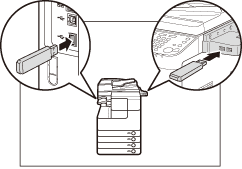
WICHTIG:
Die USB-Anschlüsse auf der rechten Seite des Systems sind optional (USB Schnittstellen Kit (3x)).
Der USB-Anschluss an der linken Seite ist nicht verfügbar, wenn die o. g. Option installiert ist.
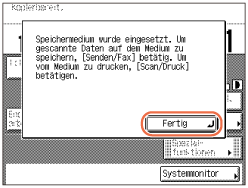
HINWEIS:
Wenn die Anzeige oben erscheint, betätigen Sie [Fertig].
Die angezeigte Meldung kann abhängig von den Einstellungen unter “Einstellungen Speichermedium” variieren. (Weitere Systemeinstellungen)
Wenn eine der unten aufgeführten Meldungen erscheint, befolgen Sie die Anweisungen in Grundlegende Operationen und führen die erforderlichen Schritte aus:
<Geben Sie die Abteilungs ID und das Passwort per Zahlentasten ein.>
<Sie müssen eine Kontrollkarte einsetzen.>
<Geben Sie die Anwender ID und das Passwort ein.>
2
Betätigen Sie  (SCAN/PRINT) (Scan/Druck) → [Speichermedium Druck].
(SCAN/PRINT) (Scan/Druck) → [Speichermedium Druck].
 (SCAN/PRINT) (Scan/Druck) → [Speichermedium Druck].
(SCAN/PRINT) (Scan/Druck) → [Speichermedium Druck].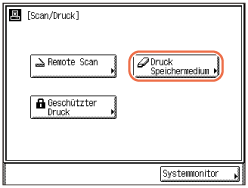
3
Wählen Sie das USB-Speichermedium, auf dem die zu druckenden Daten gespeichert sind → [Abw.].
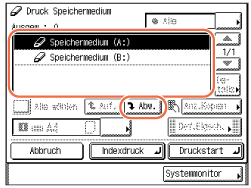
HINWEIS:
Sie können einen Index aller Dateien auf dem ausgewählten USB-Speichermedium ausdrucken. Anleitungen zum Drucken eines Index finden Sie unter Indexdruck.
4
Wählen Sie den Ordner, der die zu druckenden Daten enthält → [Abw.].
Wenn Sie Daten wählen, die außerhalb des Ordners gespeichert sind, fahren Sie mit Schritt 5 fort.
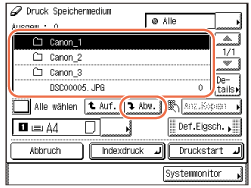
HINWEIS:
Sie können die gewünschten Daten auswählen, indem Sie alle Daten nach dem Datum oder der Erweiterung sortieren. Anleitungen zum Sortieren der Daten nach Datum finden Sie unter Auswählen der Dateien nach Datum. Anleitungen zum Sortieren der Daten nach der Erweiterung finden Sie unter Auswählen der Dateien nach der Erweiterung.
5
Wählen Sie die Daten, die Sie drucken möchten.
Sie können gleichzeitig mehrere Dateien im gleichen Ordner auswählen.
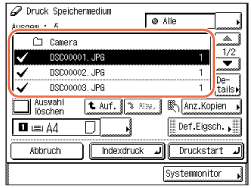
HINWEIS:
Sie können immer nur Daten aus einem Ordner auswählen.
Wenn Sie die Informationen zu den Daten überprüfen möchten, betätigen Sie [Details].
6
Legen Sie die gewünschte Papierzufuhr und die Anzahl der Ausdrucke fest.
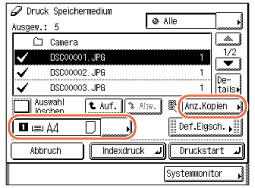
 : Betätigen Sie
: Betätigen Sie  , und wählen Sie die gewünschte Papierquelle.
, und wählen Sie die gewünschte Papierquelle.HINWEIS:
Das Bildformat wird automatisch so angepasst, dass es auf das ausgewählte Papierformat passt. Wenn das Bildformat das Format des ausgewählten Papiers übersteigt, wird nur der Teil gedruckt, der auf das Papier passt.
|
|
[Anz.Kopien]:
|
Legen Sie die Anzahl der Ausdrucke mit den Tasten [-] oder [+] oder über
 - -  (Zahlentasten) ein. Die Anzahl kann individuell festgelegt werden. (Zahlentasten) ein. Die Anzahl kann individuell festgelegt werden. |
7
Bestätigen Sie mit [Def.Eigsch.], wenn Sie zusätzliche Einstellungen vornehmen möchten.
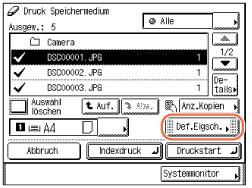
Anderenfalls können Sie mit Schritt 9 fortfahren.
HINWEIS:
Die unten aufgeführten Einstellungen gelten nur für JPEG-Dateien. Wenn die ausgewählten Daten TIFF-Dateien umfassen, werden die Einstellungen nicht für die TIFF-Dateien übernommen.
8
Wählen Sie die gewünschten Einstellungen für die Ausdrucke.
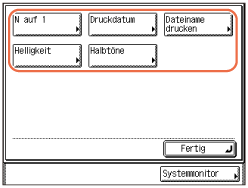
|
|
[N auf 1]
|
Wählen Sie [2 auf 1] oder [4 auf 1], um zwei oder 4 Bilder auf einem Blatt zu drucken.
|
HINWEIS:
Die Anzahl der Ausdrucke ist auf einen beschränkt.
Es können nur JPEG-Daten gedruckt werden. Wenn die ausgewählten Dateien TIFF-Dateien umfassen, werden nur die JPEG-Dateien gedruckt.
Das Druckformat wird automatisch so angepasst, dass es auf ein Blatt Papier passt.
Die Layoutreihenfolge kann nicht festgelegt werden.
Unter dem gedruckten Bild verbleibt ein leerer Bereich zum Drucken des Datums und des Dateinamens, auch wenn [Druckdatum] oder [Dateiname drucken] auf [Aus] gesetzt sind.
|
|
[Druckdatum]:
|
Legen Sie fest, ob das Erstellungsdatum auf dem Ausdruck erscheinen soll.
|
|
[Dateiname drucken]:
|
Legen Sie fest, ob der Dateiname auf dem Ausdruck erscheinen soll.
|
HINWEIS:
Es können nur die Daten und Dateinamen für JPEG-Dateien gedruckt werden.
Der druckbare Dateiname kann aus bis zu 20 Zeichen bestehen.
Wenn Sie einen Index drucken, werden das Datum und die Dateinamen automatisch gedruckt. Informationen zum Drucken eines Index finden Sie unter Indexdruck.
|
|
[Helligkeit]:
|
Passen Sie die Helligkeit an Ihre Anforderungen an.
|
|
[Halbtöne]:
|
Wählen Sie [Fehlerstreuung] oder [Gradation], um das Bild für den Ausdruck zu optimieren.
|
HINWEIS:
Die Einstellungen [Helligkeit] und [Halbtöne] werden nur auf JPEG-Dateien angewendet.
Die Standardeinstellung für die Einstellung [Halbtöne] ist [Fehlerstreuung].
9
Betätigen Sie [Druckstart].
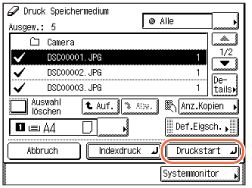
Wenn Sie den Job abbrechen möchten, betätigen Sie [Abbruch] oder  (Stopp), während die Popup-Maske angezeigt wird.
(Stopp), während die Popup-Maske angezeigt wird.
 (Stopp), während die Popup-Maske angezeigt wird.
(Stopp), während die Popup-Maske angezeigt wird.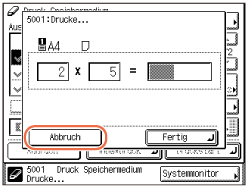
HINWEIS:
Anleitungen zur Überprüfung der Aufzeichnung zu den Mediendruckaufträgen finden Sie unter Überprüfen des Druckprotokolls.
10
Wenn der Druckvorgang abgeschlossen ist, entfernen Sie das USB-Speichermedium vom USB-Anschluss.
WICHTIG:
Entfernen Sie das USB-Speichermedium nicht, während die Verarbeitungs-/Datenanzeige blinkt. Die blinkende Anzeige weist darauf hin, dass das System auf die Speicherdaten zugreift. Die Daten können beschädigt werden, wenn Sie das USB-Speichermedium zu diesem Zeitpunkt entfernen.
Indexdruck
Sie können einen Index der auf einem USB-Speichermedium gespeicherten Daten drucken.
|
HINWEIS
|
|
Diese Funktion ist nur für JPEG-Dateien verfügbar. Wenn der ausgewählte Ordner TIFF-Dateien enthält, werden diese nicht gedruckt.
Das Druckdatum und die Dateinamen werden automatisch unter die Bilder gedruckt.
|
1
Rufen Sie die Mediendruck-Maske auf, um die Dateien zum Drucken auszuwählen.
Hilfe finden Sie unter Drucken mit einem USB-Speichermedium
2
Wählen Sie den Ordner, der die Dateien enthält, für die Sie einen Index drucken möchten.
Wenn Sie einen Ordner auswählen möchten, betätigen Sie den Ordner → [Abw.].
3
Betätigen Sie [Indexdruck] → [Ja].
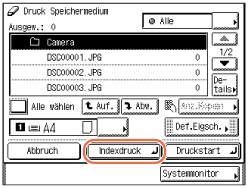
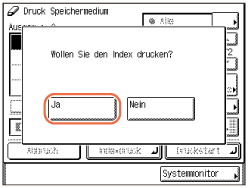
Wenn der Druckvorgang abgeschlossen ist, entfernen Sie das USB-Speichermedium vom USB-Anschluss.
WICHTIG:
Entfernen Sie das USB-Speichermedium nicht, während die Verarbeitungs-/Datenanzeige blinkt. Die blinkende Anzeige weist darauf hin, dass das System auf die Speicherdaten zugreift. Die Daten können beschädigt werden, wenn Sie das USB-Speichermedium zu diesem Zeitpunkt entfernen.
Auswählen aller Dateien in einem Ordner
Sie können alle Dateien gleichzeitig drucken, die in dem angegebenen Ordner gespeichert sind. Für jede Datei kann die Anzahl der Ausdrucke einzeln festgelegt werden.
1
Rufen Sie die Mediendruck-Maske auf, um die Dateien zum Drucken auszuwählen.
Hilfe finden Sie unter Drucken mit einem USB-Speichermedium.
2
Wählen Sie den Ordner, der die zu druckenden Dateien enthält.
Wenn Sie einen Ordner auswählen möchten, betätigen Sie den Ordner → [Abw.].
3
Betätigen Sie [Alle wählen].
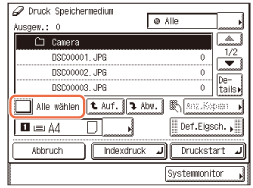
Schlagen Sie unter Drucken mit einem USB-Speichermedium nach, um die Anzahl der Ausdrucke für einzelne Dateien festzulegen.
4
Betätigen Sie [Druckstart].
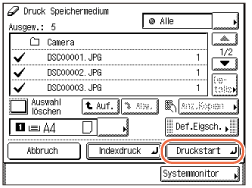
Wenn der Druckvorgang abgeschlossen ist, entfernen Sie das USB-Speichermedium vom USB-Anschluss.
WICHTIG:
Entfernen Sie das USB-Speichermedium nicht, während die Verarbeitungs-/Datenanzeige blinkt. Die blinkende Anzeige weist darauf hin, dass das System auf die Speicherdaten zugreift. Die Daten können beschädigt werden, wenn Sie das USB-Speichermedium zu diesem Zeitpunkt entfernen.
Auswählen der Dateien nach Datum
Sie können Dateien nach dem Datum suchen, um nur die gewünschten Dateien auszuwählen und zu drucken. Diese Funktion ist besonders praktisch, wenn sich eine große Anzahl Dateien in dem Ordner befindet, oder wenn die Dateinamen eine Identifizierung der gewünschten Datei(en) schwierig macht.
1
Rufen Sie die Mediendruck-Maske auf, um die Dateien zum Drucken auszuwählen.
Hilfe finden Sie unter Drucken mit einem USB-Speichermedium
2
Betätigen Sie  → [Defin. Datum].
→ [Defin. Datum].
 → [Defin. Datum].
→ [Defin. Datum].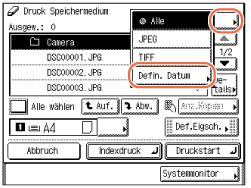
3
Wählen Sie das Startdatum → [Weiter].
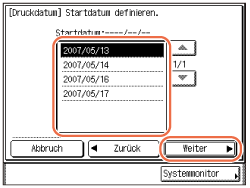
4
Wählen Sie das Enddatum → [OK].

5
Wählen Sie die Daten, die Sie drucken möchten.
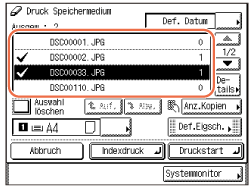
Schlagen Sie unter Drucken mit einem USB-Speichermedium nach, um die Anzahl der Ausdrucke für einzelne Dateien festzulegen.
6
Betätigen Sie [Druckstart].
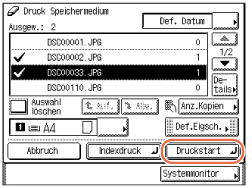
Wenn der Druckvorgang abgeschlossen ist, entfernen Sie das USB-Speichermedium vom USB-Anschluss.
WICHTIG:
Entfernen Sie das USB-Speichermedium nicht, während die Verarbeitungs-/Datenanzeige blinkt. Die blinkende Anzeige weist darauf hin, dass das System auf die Speicherdaten zugreift. Die Daten können beschädigt werden, wenn Sie das USB-Speichermedium zu diesem Zeitpunkt entfernen.
Auswählen der Dateien nach der Erweiterung
Sie können Dateien nach dem Format suchen, um nur die gewünschten Dateien auszuwählen und zu drucken.
1
Rufen Sie die Mediendruck-Maske auf, um die Dateien zum Drucken auszuwählen.
Hilfe finden Sie in den Schritten 1 bis 3 unter Drucken mit einem USB-Speichermedium
2
Wählen Sie den Ordner, der die zu druckenden Dateien enthält.
Wenn Sie einen Ordner auswählen möchten, betätigen Sie den Ordner → [Abw.].
3
Betätigen Sie  → [JPEG] oder [TIFF].
→ [JPEG] oder [TIFF].
 → [JPEG] oder [TIFF].
→ [JPEG] oder [TIFF].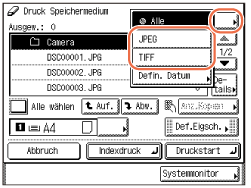
4
Wählen Sie die Daten, die Sie drucken möchten.
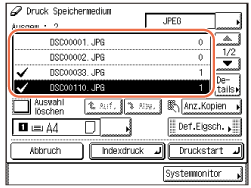
Schlagen Sie unter Schritt 6 von Drucken mit einem USB-Speichermedium nach, um die Anzahl der Ausdrucke für einzelne Dateien festzulegen.
5
Betätigen Sie [Druckstart].
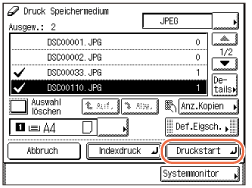
Wenn der Druckvorgang abgeschlossen ist, entfernen Sie das USB-Speichermedium vom USB-Anschluss.
WICHTIG:
Entfernen Sie das USB-Speichermedium nicht, während die Verarbeitungs-/Datenanzeige blinkt. Die blinkende Anzeige verweist darauf, dass das System auf die Daten auf dem USB-Speichermedium zugreift. Die Daten können beschädigt werden, wenn Sie das USB-Speichermedium zu diesem Zeitpunkt entfernen.